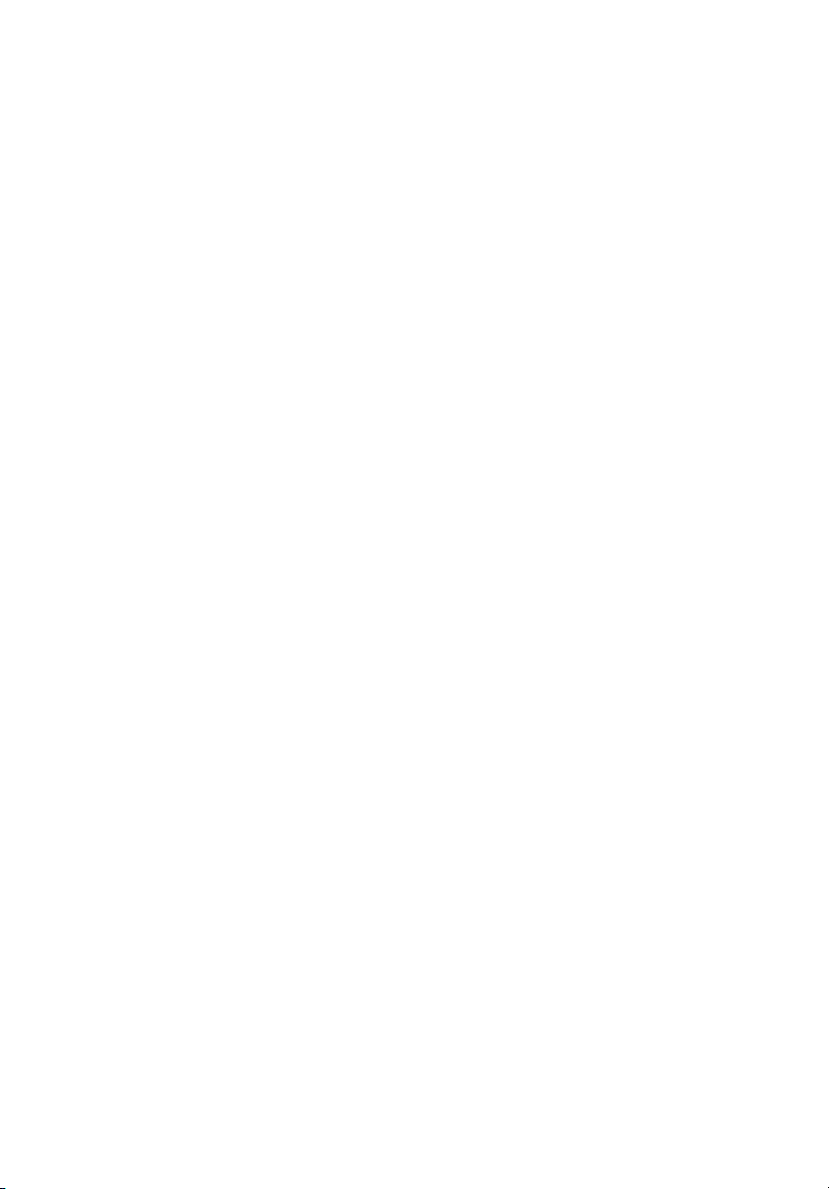
AcerSystem
Руководство для пользователя
VT001
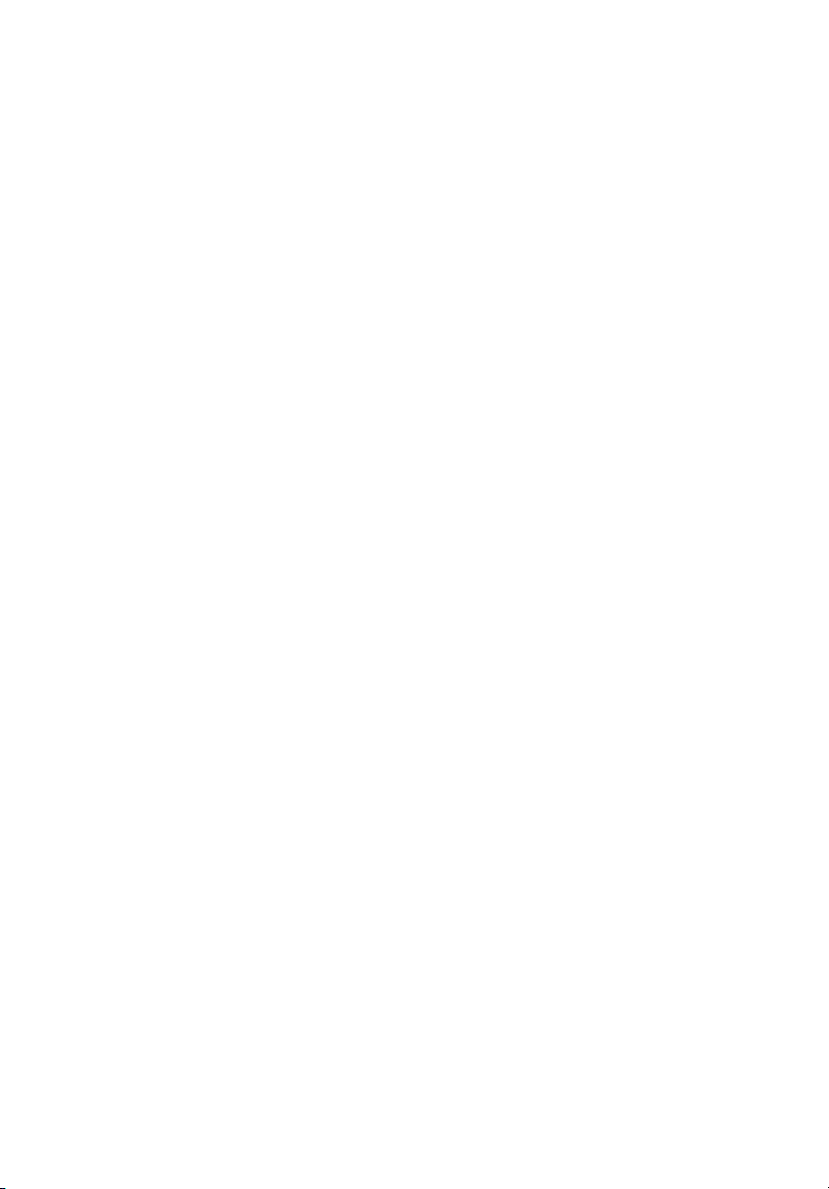
Авторское право © 2009
Все права защищены.
AcerSystem Руководство для пользователя
Первое издание - 04/2009
Настольный компьютер серии AcerSystem
Номер модели: _________________________
Серийный номер: _______________________
Дата покупки: __________________________
Место покупки: _________________________
http://registration.acer.com Получив ваши данные для регистрации продукта, мы отправим вам
электронное письмо с важными сведениями, которые вам нужно будет сохранить в надежном
месте.
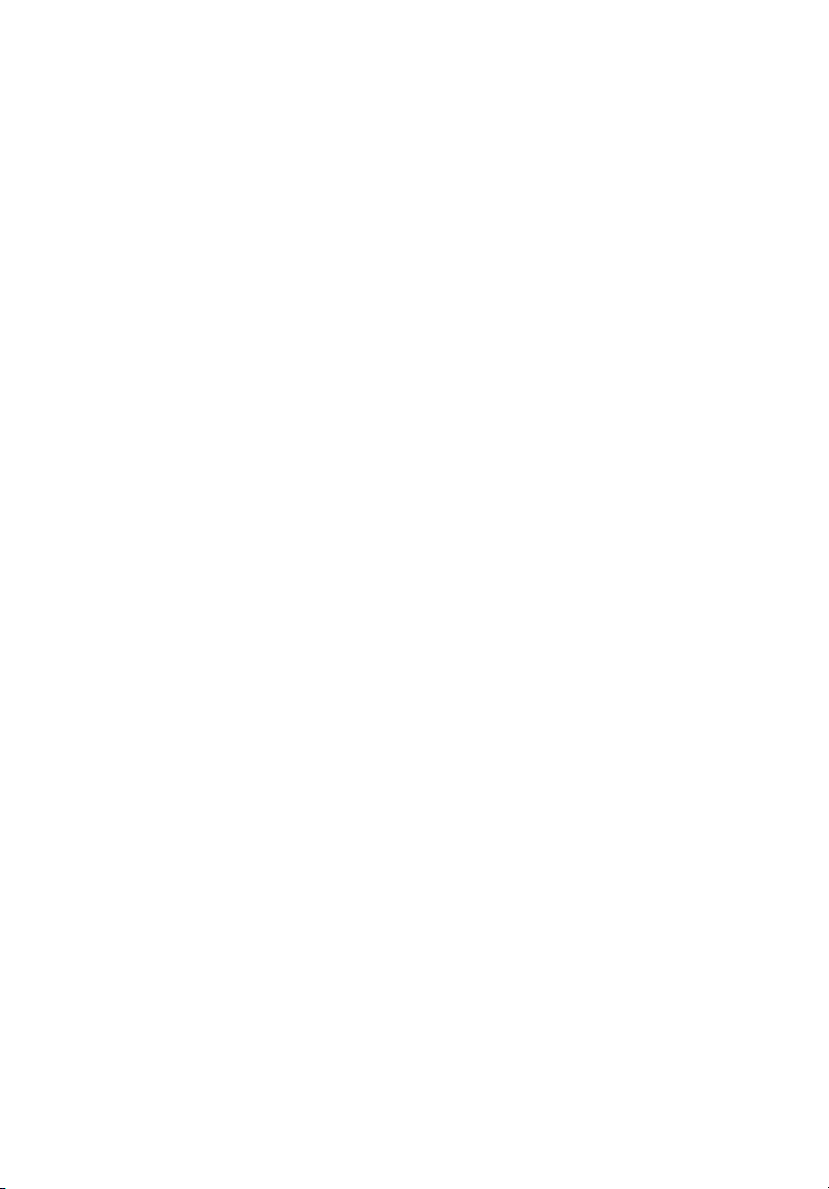
Информация для вашей безопасности и удобства работы
Правила техники безопасности
Внимательно ознакомьтесь с этими инструкциями. Сохраните этот документ
для наведения справок в будущем. Следуйте всем инструкциям и
предупреждениям, нанесенным на изделие.
Выключение устройства перед чисткой
Перед его чисткой отключайте это изделие от настенной розетки питания. Не
используйте жидкие или аэрозольные чистящие средства. Для чистки
используйте влажную ткань.
Предупреждения
• Не используйте это изделие поблизости к воде.
• Не располагайте это изделие на неустойчивой тележке, подставке или
столе. Падение изделия может причинить ему серьезные повреждения.
• Для вентиляции имеются специально предназначенные пазы и отверстия,
они обеспечивают надежное функционирование изделия и защищают его
от перегрева. Эти отверстия не должны блокироваться или закрываться
чем-либо. Эти отверстия никогда не должны блокироваться, что могло бы
произойти при размещении изделия на кровати, диване, коврике или иной
подобной поверхности. Это изделие никогда
поблизости или поверх радиатора отопления или конвектора или
встроенным в оборудование, если не обеспечивается надлежащая
вентиляция.
• Никогда не пытайтесь пропихнуть какие-либо предметы в изделие через
пазы в корпусе, так как они могут соприкоснуться с точками опасного
напряжения или замкнуть накоротко детали, что может привести к
воспламенению или поражению электрическим током. Никогда не
проливайте никаких жидкостей на компьютер.
• Во избежание повреждения внутренних деталей и предотвращения утечки
электролита из аккумулятора не устанавливайте устройство на
вибрирующей поверхности.
не следует размещать
i
Электропитание
• Это изделие должно получать энергию только от источника энергии,
указанного на этикетке маркировки. Если Вы не уверены в том, какой
именно у Вас источник питания, обратитесь к своему дилеру или местной
энергетической компании.
• Не допускайте, чтобы какой-либо предмет располагался поверх кабеля
питания. Не располагайте это изделие в том месте, где на кабель питания
могут наступить.
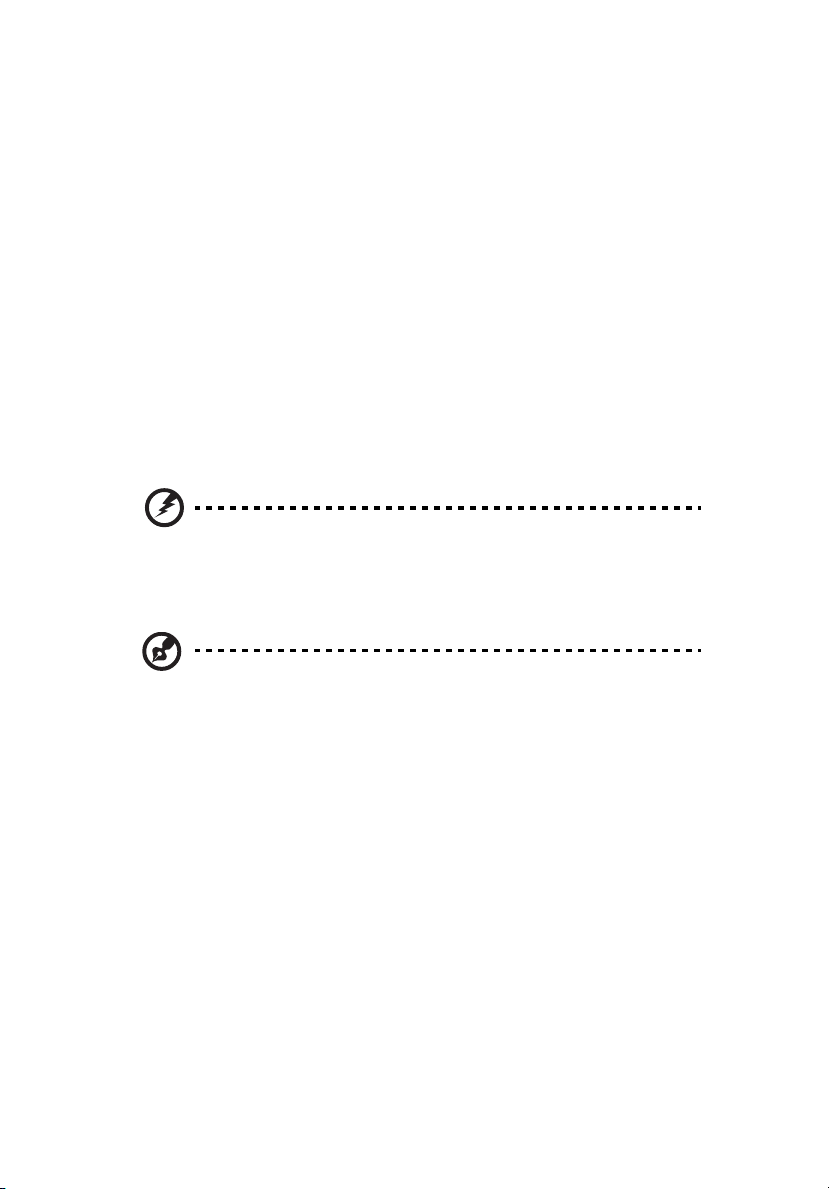
ii
• Если вместе с этим изделием используется удлинитель, убедитесь в том,
что общая номинальная сила тока оборудования, подключенного к
удлинительном у кабелю, не превышает допустимый номинал силы тока
удлинительного кабеля. Такж е удостовертесь в том, что общий номинал
изделий, подключенных к сетевой розетке электропитания не превышает
номинал плавкого предохранителя.
• Чтобы не превысить допустимую нагрузку на розетки сетевого
электропитания, разветвители или штепсельные колодки, не подключайте
к ним слишком много устройств. Общая нагрузка системы не должна
превышать 80% номинала параллельной цепи. При использовании
разветвителя питания (удлинителя) нагрузка не должна превышать 80%
его номинала.
• У этого устройства адаптер переменного тока имеет трехконтактную вилку
с заземлением. Эту вилку можно подключать только к заземленным
электророзеткам. Прежде чем вставлять вилку сетевого адаптера в
электророзетку, убедитесь, что электророзетка заземлена надлежащим
образом. Не вставляйте вилку в незаземленную электророзетку.
Обратитесь за справкой к квалифицированному электрику.
Внимание! Заземляющий контакт служит для безопасности.
Использование электророзетки, не заземленной надлежащим
образом, может привести к поражению электрическим током
и/или к травме.
Примечание: Заземляющий контакт также обеспечивает
хорошую защиту от непредвиденных помех от других
электрических устройств, используемых по соседству, которые
могут мешать работе этого устройства.
• Используйте только надлежащий тип кабеля питания (который имеется в
коробке с принадлежностями) для Вашего устройства. Это должен быть
кабель питания съемного типа. Зарегистрированный в UL/
сертифицированный CSA, утвержден VDE или равносильным органом.
Максимальная длина должна составлять 15 футов (4.6 метра).
Техническое обслуживание устройства
Не пытайтесь сами производить техническое обслуживание изделия, поскольку
отверстия или съемные крышки могут открыть Вам доступ к точкам опасного
напряжения или подвергнуть Вас иной опасности. За техническим
обслуживанием обращайтесь к квалифицированному обслуживающему
персоналу.
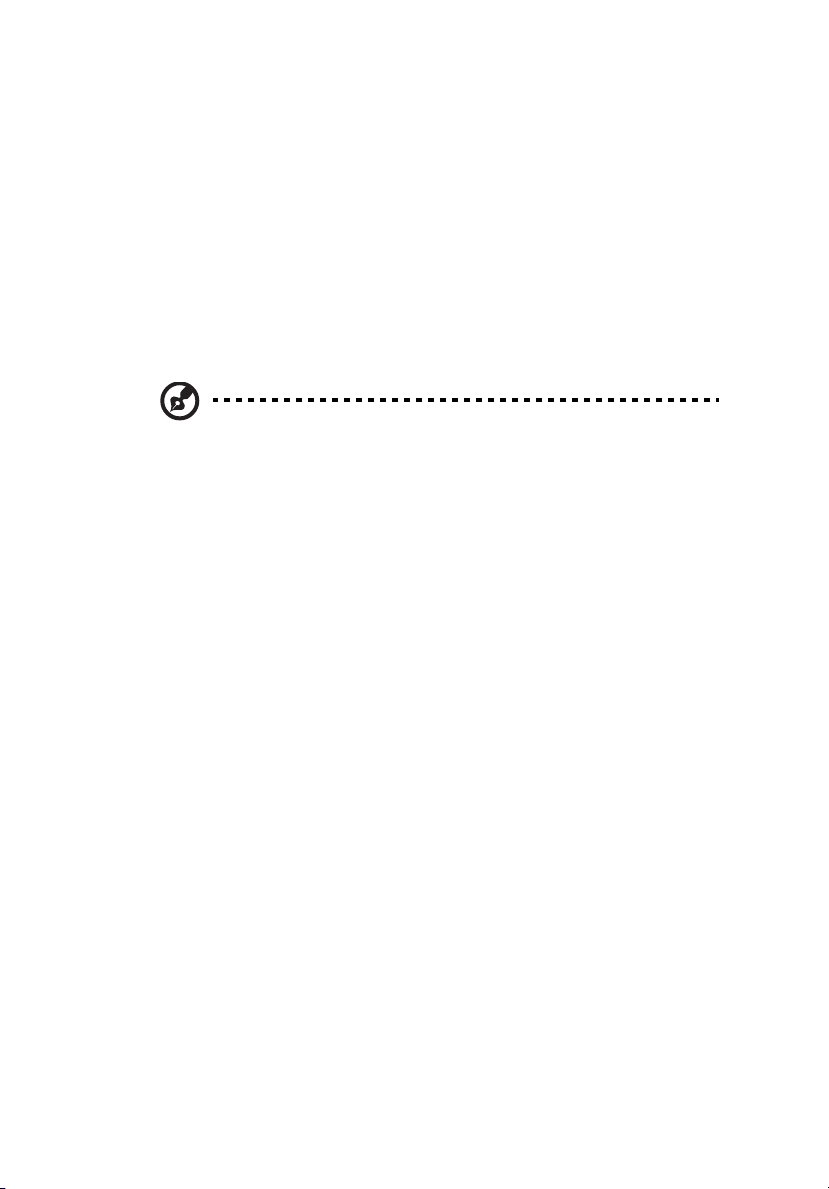
Отключите это изделие от настенной розетки электропитания и обратитесь к
квалифицированному обслуживающему персоналу при возникновении
следующих условий:
• Когда кабель питания поврежден или изношен.
• Если в изделие пролилась жидкость.
• Если изделие подвергалось воздействию дождя или воды.
• Если изделие уронили или корпус компьютера был поврежден.
• Если изделие отчетливо демонстрирует изменение своих технических
характеристик, указывающее на потребность в техническом
обслуживании.
• Если изделие не функционирует нормальным образом при выполнении
условий инструкции по эксплуатации.
Примечание: Для регулировки пользуйтесь только теми
органами управления, регулировка которых предусмотрена
инструкциями по эксплуатации, так как неправильное
использование других органов управления может привести к
повреждению устройства и, скорее всего, потребует от
специалистов сервисного центра больших усилий по
восстановлению его работоспособности.
iii
ВНИМАНИЕ! В случае неправильной замены батареи возникает опасность
взрыва. Замену
аналогичного типа, рекомендованного производителем. Утилизация батарей
выполняется в соответствии с инструкциями производителями.
следует производить на батарею точно такого же или
Инструкции по утилизации
Не выбрасывайте это электронное устройство в мусорное ведро. Чтобы
сократить до минимума загрязнение окружающей среды и обеспечить ее
максимальную защиту, пожалуйста, сдавайте его на переработку.
Дополнительные сведения о правилах утилизации отслужившего
электротехнического и электронного оборудования (Waste from Electrical and
Electronics Equipment, WEEE) можно узнать на веб-странице
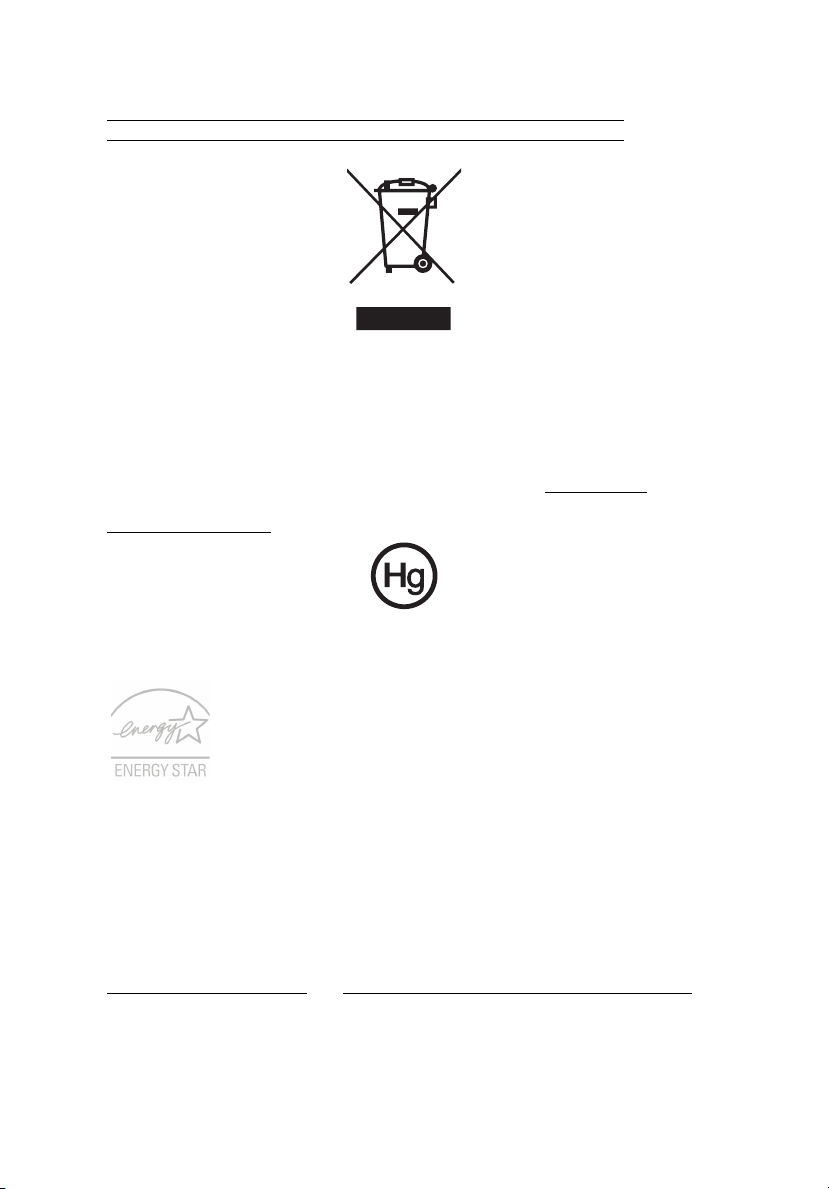
iv
http://www.acer-group.com/public/Sustainability/sustainability01.htm
http://www.acer-group.com/public/Sustainability/sustainability04.htm
.
.
Предупреждение о содержании ртути
Для проекторов или электронных устройств, оборудованных ЖК-/ЭЛТмонитором или дисплеем: Лампа(ы) внутри этого устройства содержат ртуть и
должны быть переработаны или ликвидированы в соответствии с локальными,
штатными или федеральными законами. Более подробную информацию вы
можете найти на сайте федерации электронных отраслей www.eiae.org
Информацию о ликвидации конкретных видов ламп вы можете найти на сайте
www.lamprecycle.org
.
.
ENERGY STAR
Продукция Acer, соответствующая требованиям ENERGY
STAR, экономит ваши средства, снижая затраты на
электроэнергию, и защищает окружающую среду без
сокращения функциональных возможностей или снижения
быстродействия. Компания Acer рада предложить своим
покупателям продукцию с логотипом ENERGY STAR.
Что такое ENERGY STAR?
Соответствующие стандарту ENERGY STAR изделия потребляют меньше
электроэнергии и предотвращают выбросы углекислого газа, отвечая строгим
требованиям, установленным Американским агентством по охране
окружающей среды. Компания Acer считает своей задачей предлагать
продукцию и услуги, помогающие потребителям во всем мире экономить
деньги, сохранять энергию и улучшать состояние окружающей среды. Чем
больше энергии мы сможем сэкономить путем рационального ее
использования, тем больше мы снизим выбросы углекислого газа и сократим
риск изменения климата. Дополнительные сведения см. на веб
http://www.energystar.gov
Отвечающая стандарту ENERGY STAR продукция компании Acer:
или http://www.energystar.gov/powermanagement.
• Производит меньше тепла и требует меньше энергозатрат на
охлаждение.
-сайтах
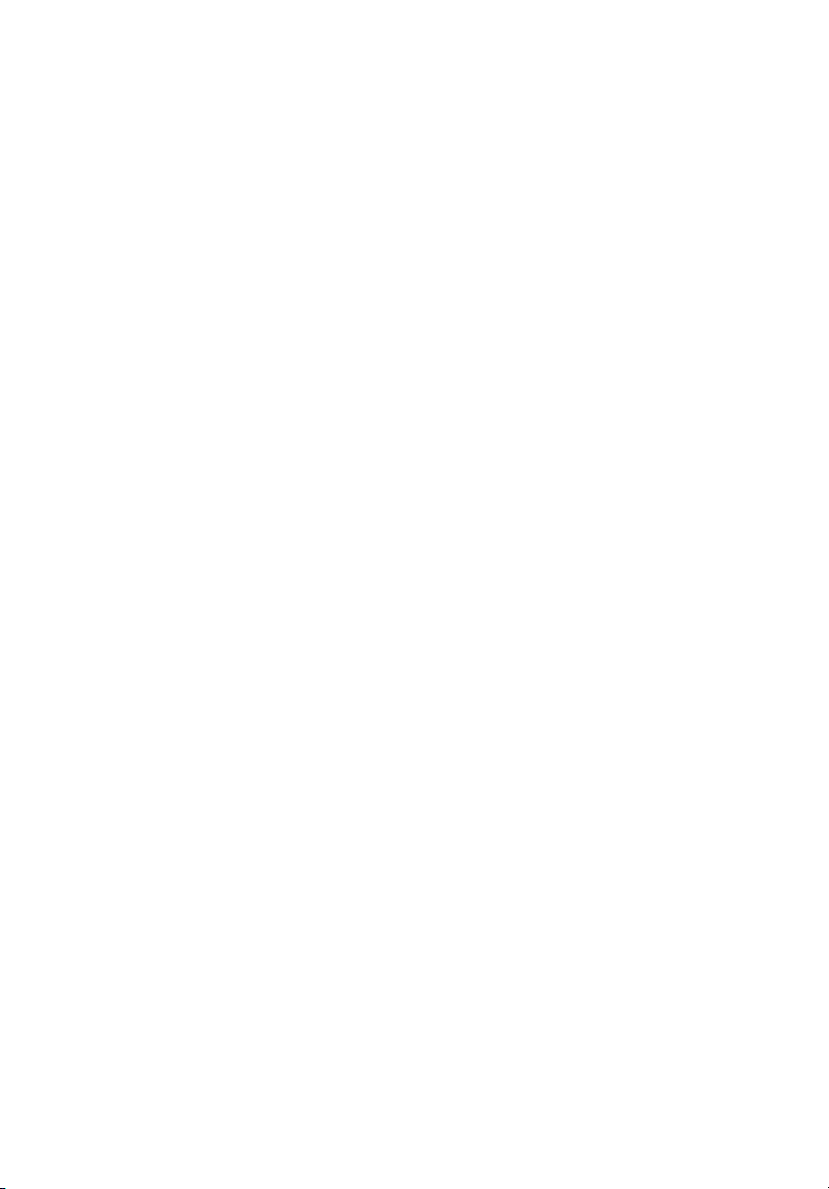
• Автоматически переводит дисплей и компьютер в спящий режим
через 10 и 30 минут отсутствия активности соответственно.
• Чтобы вывести компьютер из спящего режима, нажмите любую
клавишу на клавиатуре или пошевелите мышью.
• В спящем режиме компьютеры экономят более 80% энергии.
ENERGY STAR и логотип ENERGY STAR являются зарегистрированными
знаками США.
Сведения и советы для удобства работы
Иногда пользователи, проводящие много времени за компьютером, жалуются
на чрезмерное напряжение глаз и головную боль. Пользователи также часто
рискуют получить физическую травму, если будут много часов подряд сидеть
за компьютером. Продолжительное время работы, неудобная поза,
неправильная организации рабочего места, стресс, неподходящие условия
работы, состояние личного здоровья и другие факторы значительно
увеличивают
Неправильная работа за компьютером может привести к появлению запястного
сухожильного синдрома, тендиниту, воспалению сухожилий и синовиальной
сумки или других скелетно-мышечных заболеваний. В кистях рук, запястьях,
плечах, предплечьях, шее или спине могут появиться следующие симптомы:
риск получения физической травмы.
v
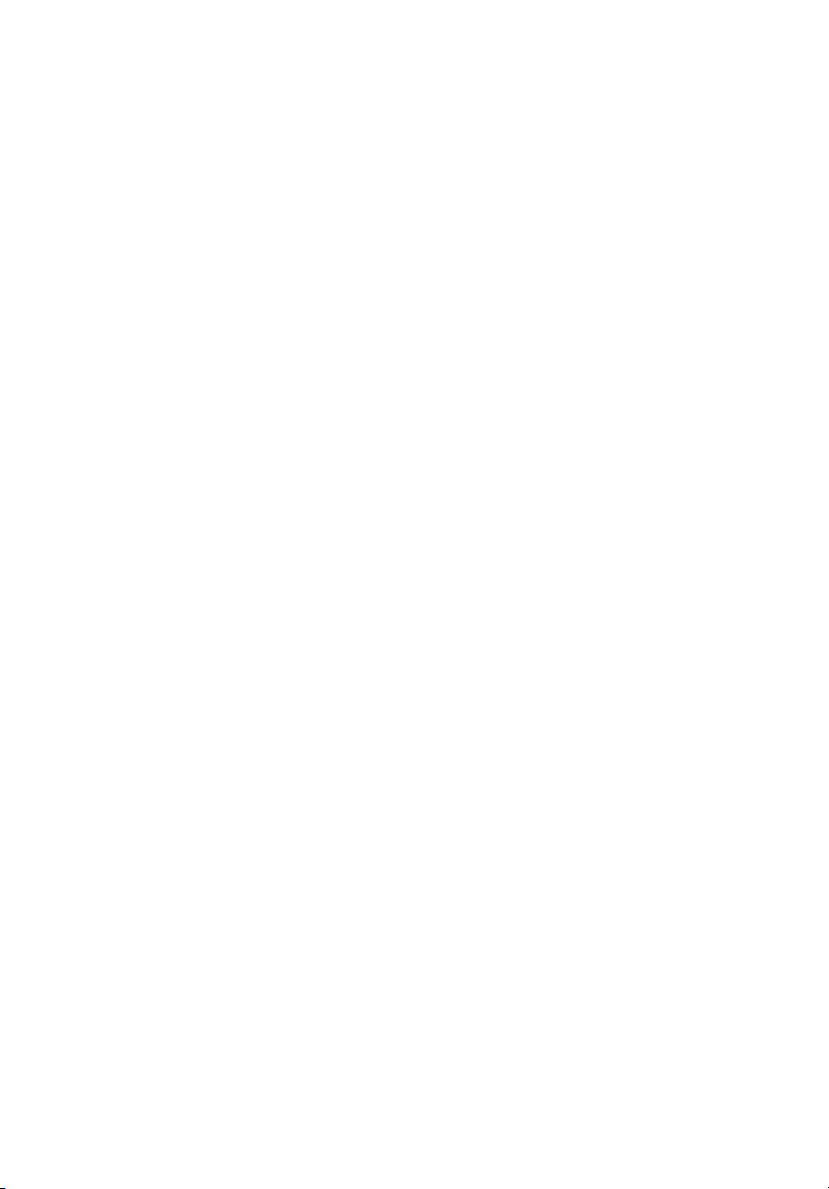
vi
• онемение, жжение или покалывание
• ломота, болезненное ощущение или слабость
• боль, опухоль или пульсация
• оцепенелость или напряжение
• сухость или слабость
При наличии таких симптомов, повторяющихся или постоянных ощущениях
дискомфорта и/или болезненных ощущениях при работе за компьютером
немедленно обратитесь за консультацией к врачу и сообщите об этом в отдел
техники безопасности и охраны здоровья вашей компании.
В следующем разделе приводятся советы, как сделать работу за компьютером
более удобной.
Поиск удобного рабочего положения
Найдите для себя максимально удобное положение за компьютером, меняя
угол обзора монитора, используя подставку для ног или регулируя высоту
кресла. Воспользуйтесь следующими советами:
• не сидите подолгу в одной позе
• не склоняйтесь низко за столом и не откидывайтесь далеко на спинку
кресла
• периодически вставайте и прохаживайтесь, чтобы снять напряжение в
мускулах ног
• делайте короткие перерывы, чтобы ослабить напряжение в шее и плечах
• не напрягайте мускулы и не поднимайте высоко плечи
• установите внешний дисплей, клавиатуру и мышь на рабочем месте так,
чтобы до них было легко дотянуться
• если вы смотрите на монитор чаще, чем на документы, то разместите
дисплей по центру стола, чтобы шея напрягалась как можно меньше
Забота о зрении
Если подолгу смотреть на монитор, носить неправильно подобранные очки или
контактные линзы, использовать яркий свет или работать за столом с
блестящей поверхностью, плохо отрегулировать резкость экрана, использовать
мелкий шрифт или малоконтрастный дисплей, то глаза будут сильно уставать.
В следующих разделах приводятся советы, как уменьшить чрезмерное
напряжение глаз.
Глаза
• Давайте глазам частый отдых.
• Периодически отводите глаза от монитора и смотрите на какой-нибудь
удаленный предмет.
• Часто мигайте, чтобы глаза не засыхали.
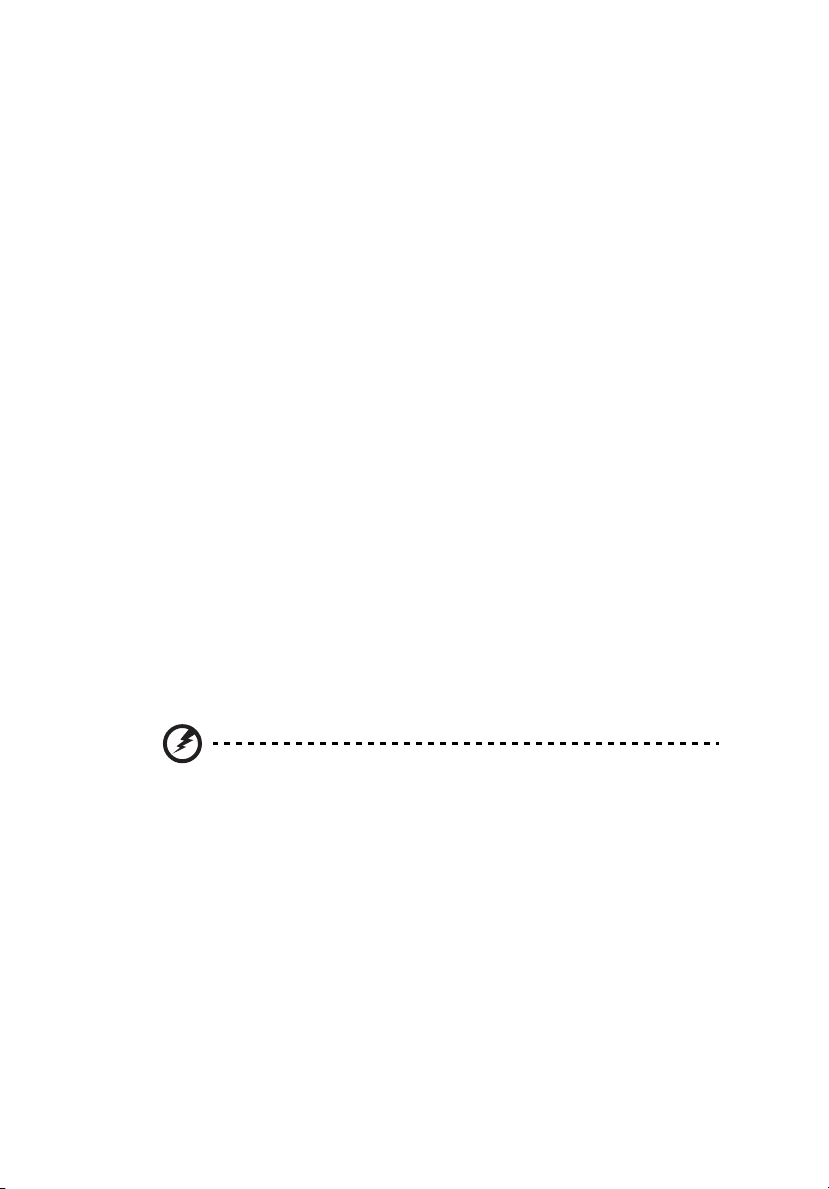
vii
Дисплей
• Держите дисплей в чистоте.
• Ваша голова должна находиться выше нижней кромки дисплея, чтобы при
просмотре изображения в центре дисплея глаза смотрели сверху вниз.
• Отрегулируйте яркость и/или контраст дисплея так, чтобы текст было
легко читать, а графика отображалась четко.
• Уменьши те мерцание и отражение:
• установите дисплей так, чтобы его боковая кромка была обращена к
окну или источнику освещения
• уменьшите свет в помещении, используя портьеры, шторы или
жалюзи
• включайте освещение на рабочем месте
• отрегулируйте угол обзора дисплея
• используйте антибликовый фильтр
• установите на верхней кромке дисплея солнцезащитный козырек,
например, картонную полоску
• Не смотрите на дисплей из неудобного положения.
• Не смотрите подолгу на источники яркого света, такие как открытые окна.
Выработка правильного стиля работы
Выработайте у себя следующие привычки работы за компьютером, которые
позволят меньше уставать и работать более продуктивно:
• Делайте короткие частые перерывы в работе.
• Делайте какие-нибудь упражнения для разминки.
• Как можно чаще выходите подышать чистым, свежим воздухом.
• Регулярно делайте физическую зарядку, укрепляющую тело.
Предупреждение! Не пользуйтесь компьютером на диване
или в постели. Если этого нельзя избежать, то работайте
только короткими периодами, часто делайте перерывы и
выполняйте упражнения для разминки.
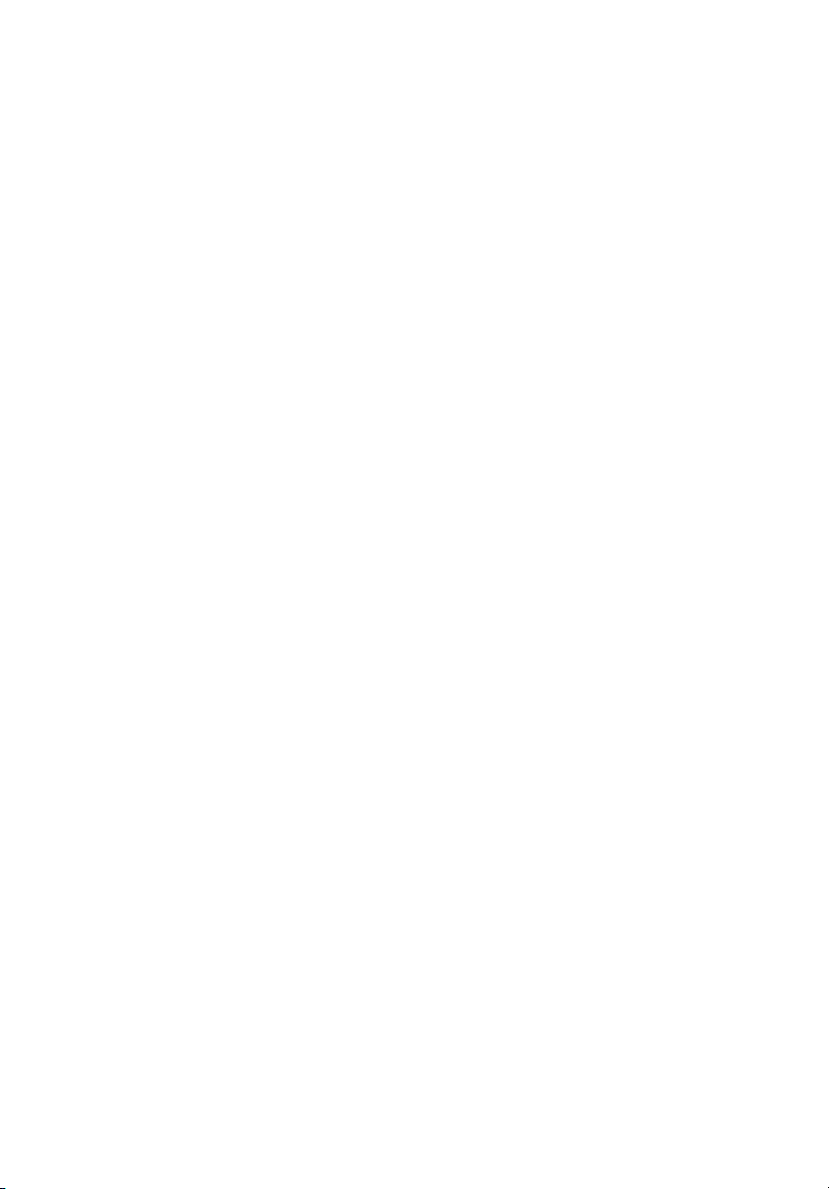
viii
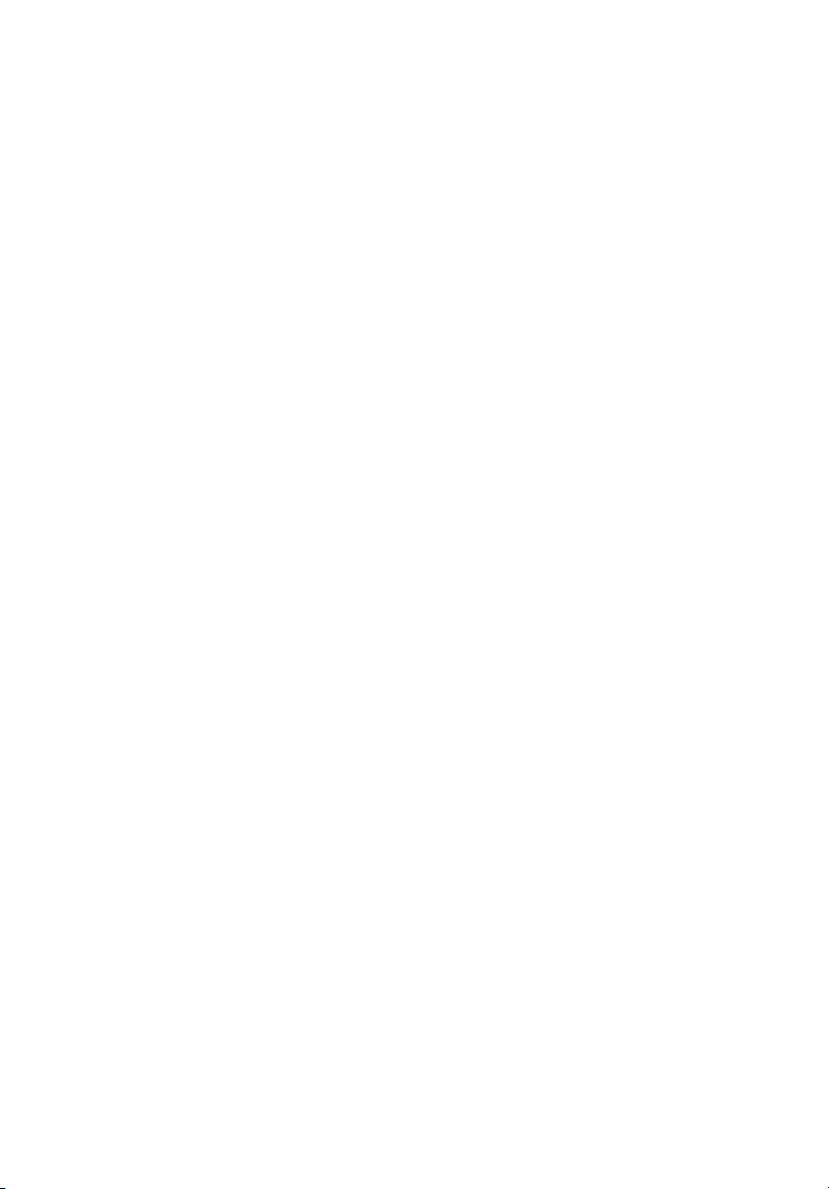
Информация для вашей безопасности
и удобства работы i
Правила техники безопасности i
Инструкции по утилизации iii
ENERGY STAR iv
Сведения и советы для удобства работы v
1 Знакомство с системой 1
Передняя панель 2
Задняя панель 2
Оптический дисковод 3
Уход за компакт-дисками и дисками CD/DVD 4
2 Настройка компьютера 5
Организация удобного рабочего места 6
Выбор места для монитора 6
Выбор места для клавиатуры 6
Выбор места для мыши 7
Подключение периферийных устройств 7
Подключение мыши и клавиатуры 7
Интерфейс USB 7
Интерфейс PS/2 7
Подключение монитора 8
Подключение кабеля питания 8
Включение компьютера 8
Выключение компьютера 9
Содержание
3 Модернизация компьютера 11
Меры предосторожности при установке 12
Меры предосторожности, касающиеся
электростатического разряда 12
Инструкции по подготовке к установке 12
Инструкции по действиям после завершения
установки 13
Открывание AcerSystem 14
Снятие боковой стенки кожуха 14
Установка боковой стенки на место 14
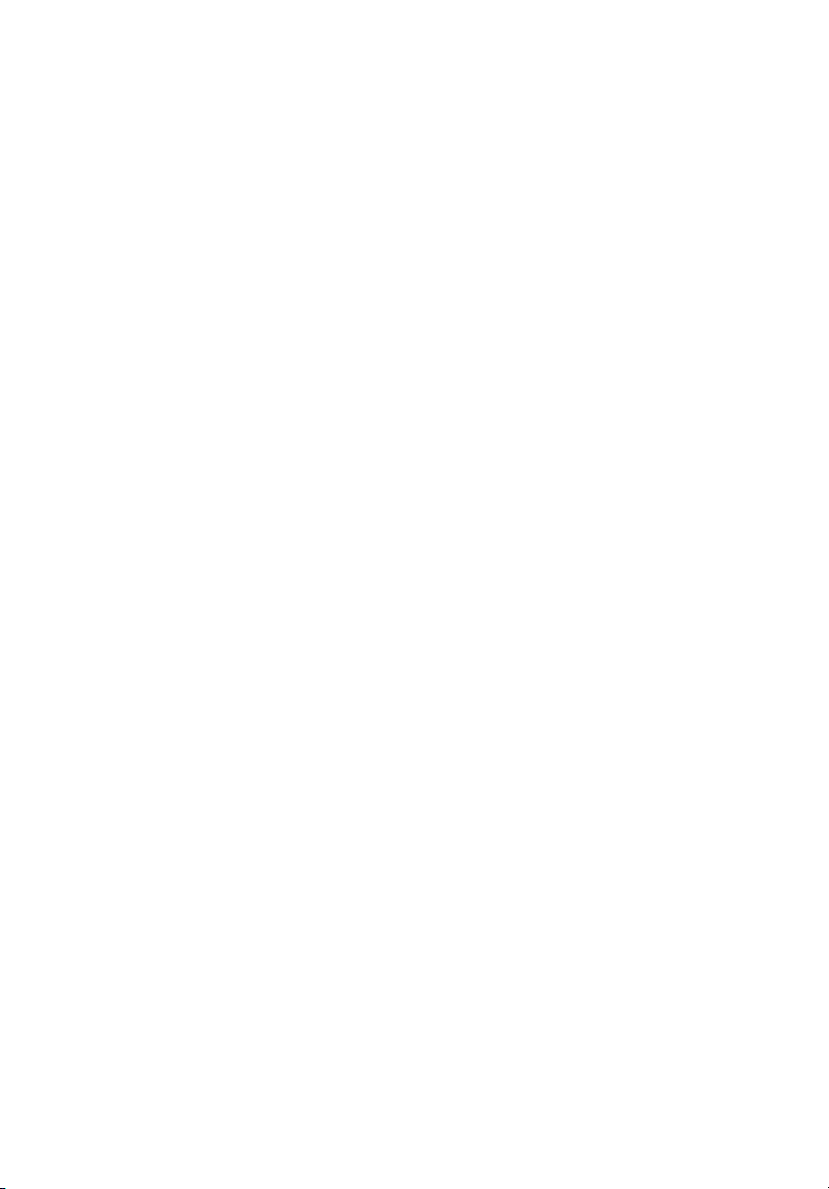
Модернизация вашего компьютера 15
Извлечение DIMM-модулей памяти 15
Установка DIMM-модулей памяти 15
Изменение конфигурации вашего
компьютера 16
Замена жесткого диска AcerSystem 16
Установка плат расширения 18
4 Часто задаваемые вопросы 19
Часто задаваемые вопросы 20
Приложение A: Правила и замечания по
безопасности 23
Правила и замечания по безопасности 24
Замечание Федеральной Комиссии
по электросвязи 24
Заявление о соответствии лазерного
оборудования 26
Нормативное уведомление в отношении
радиоустройств 26
Общая часть 26
Federal Communications Commission 27
Примечание: перечисленные выше технические характеристики
приведены только для справки. Фактическая конфигурация ПК зависит от
приобретенной вами модели.
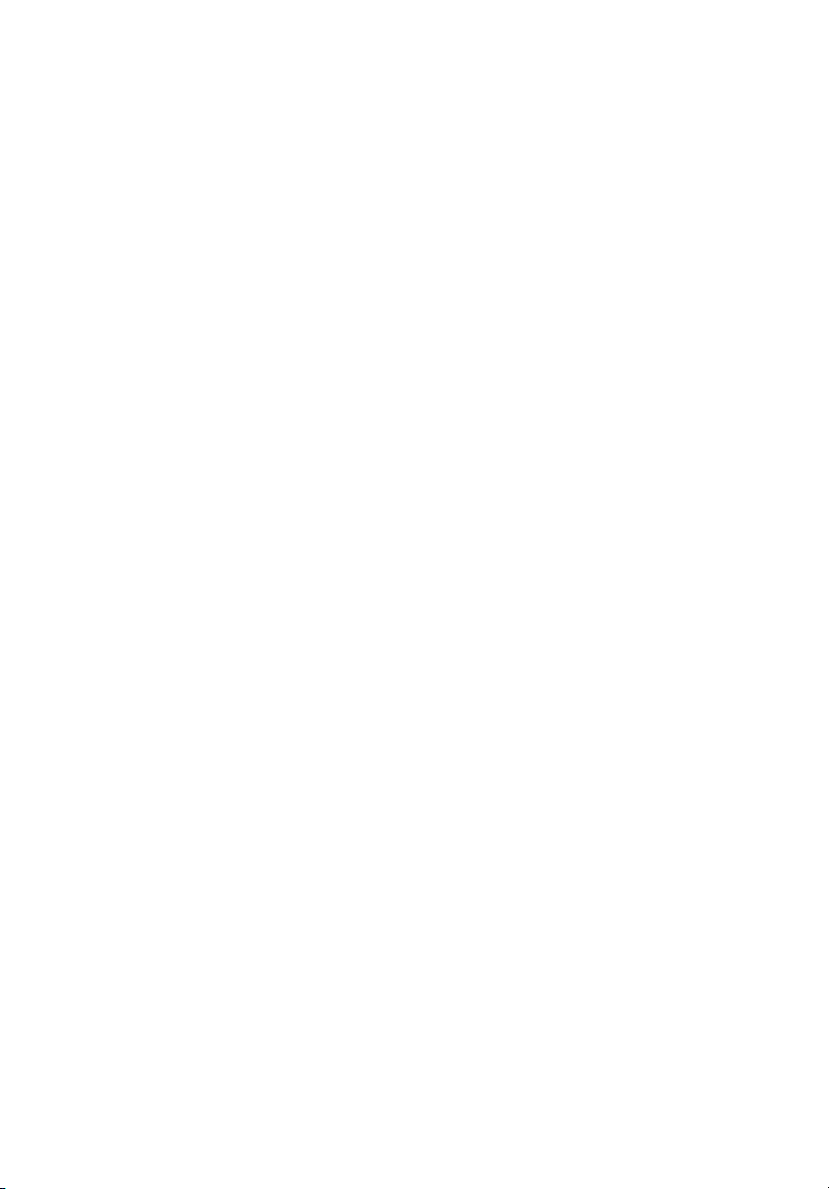
1 Знакомство с
системой

1 Знакомство с системой 2
Русский
Передняя панель
На передней панели вашего компьютера расположены:
Значок детали
Отсеки для 5,25-дюймовых дисководов
Накопитель 3,5-дюймовых дискет
моделей)
Гнездо микрофонного входа (на передней панели)
Гнездо выхода на динамики/линейный выход
Порты USB
Кнопка OBR (One Button Recovery - Восстановление нажатием
одной кнопки)
Светодиодный индикатор наличия электропитания
Кнопкавключенияпитания
(дляопределенных моделей)
(дляопределенных
Задняя панель
На задней панели вашего компьютера расположены:
Значок детали
Электропитание
Разъем шнура питания
Переключатель выбора номинала напряжения питания
Порт PS/2 для подключения мыши
Порт PS/2 для подключения клавиатуры
Последовательный порт
Параллельный порт/порт принтера
Разъем для ЭЛТ/ЖК-монитора
Порты USB
Порт сетевых подключений
Аудио разъемы
Слоты расширения
Замок шасси

Русский
Русский
Значок детали
Порты DVI (дляопределенных моделей)
Таблица назначения звуковых разъемов
3
Цвет\исполь
зование
Голубой Вх од н ой
Зеленый
Розовый Микрофон Микрофон Микрофон Микрофон
Оранжевый Задний Задний
Черный центр и
Серый Боковой
Наушники 1.1 CH 3.1 CH 5.1 CH 7.1 CH
разъем
Наушники Выходной
Входной
разъем
разъем
Входной
разъем
Передний Передний Передний
сабвуфер
Входной
разъем
центр и
сабвуфер
Входной
разъем
центр и
сабвуфер
Сведения о подключении периферийных устройств
приведены на стр. 7 и в разделе “Подключение
периферийных устройств” на стр. 7.
Оптический дисковод
В комплект поставки вашего компьютера может входить дисковод CDROM, DVD-ROM, комбинированный дисковод DVD/CD-RW, DVD+/-RW
или DVD-RAM (Supermulti plus). Этот дисковод расположен на
передней панели компьютера. Дисковод CD-ROM позволяет
считывать разные типы компакт-дисков. Дисковод DVD-ROM
позволяет не только считывать диски прежних форматов CD-ROM,
CD-I и video CD, но также и цифровые видеодиски DVD. DVD-ROM –
это тип дискового носителя с объемом достаточным для хранения
полнометражного фильма
("прожигать") диски CD-RW (записываемые и перезаписываемые).
Компакт-диски и диски DVD, так же как и дискеты, имеют небольшой
размер и вес, что позволяет легко переносить их с места на место.
Однако в отличие от дискет они требуют более бережного обращения.
Чтобы вставить компакт-диск или диск CD/DVD в дисковод на
компьютере:
1.Мягко нажмите кнопку Eject (Извлечение) на передней панели
дисковода.
. Дисковод CD-RW позволяет записывать
вашем

1 Знакомство с системой 4
Русский
2. Когда выедет лоток для диска, осторожно поместите в него
компакт-диск или диск CD/DVD. Этикетка (титульная сторона)
диска должна быть обращена вверх. Держите диск за края, чтобы
не оставить пятна от пальцев на его поверхности..
3. Снова нажмите кнопку Eject, чтобы закрыть лоток.
Уход за компакт-дисками и дисками CD/DVD
• Не используемые диски храните в футлярах, чтобы предотвратить
появление на них царапин и иных повреждений. Любая грязь или
повреждение могут испортить данные на диске, повредить
считывающую лазерную головку дисковода компакт-дисков или
дисков DVD или сделать невозможным правильное считывание
диска компьютером.
• Держите диск за края, чтобы не оставить на его поверхности
пятна от пальцев.
• Для очистки дисков используйте чистую беспыльную ткань и
протирайте поверхность по радиусу от центра к краю. Протирка
по окружности не допускается.
• Регулярно прочищайте дисковод компакт-дисков или дисков CD/
DVD. Инструкции можно прочитать в Комплекте для очистки.
Комплекты для очистки можно купить в любом магазине
компьютерной или электронной
техники.

2 Настройка
компьютера

2 Настройка компьютера 6
Русский
Организация удобного рабочего места
При выборе места для вашего компьютера учитывайте следующие
факторы:
• Не размещайте компьютер рядом с устройствами, которые могут
создавать электромагнитные или радиочастотные помехи,
например, возле радиопередатчиков, телевизоров,
копировальных аппаратов, нагревателей или воздушных
кондиционеров.
• Избегайте пыльных мест и мест с повышенной температурой и
влажностью.
• Системный блок можно поставить под письменным столом
него, если при этом остается достаточно места для работы.
• Уст ановка ПК в вертикальное положение (не для всех моделей)
выполняется следующим образом:
• Поверните пластиковые стабилизаторы, расположенные с
боковой стороны компьютера.
• Убедитесь в том, что пластиковые стабилизаторы полностью
выдвинуты.
Внимание! Для установки ПК в вертикальное положение используйте
подставку.
или на
Выбор места для монитора
Установите монитор на расстоянии, удобном для просмотра (обычно
это расстояние равно 50-60 см. Отрегулируйте положение монитора
так, чтобы верхняя часть его экрана была на уровне или чуть ниже
уровня глаз.
Выбор места для клавиатуры
Положение клавиатуры очень важно для сохранения правильной
осанки. Если отодвинуть клавиатуру слишком далеко, то вам
придется нагибаться и работать в неестественной позе. Слишком
близкое расположение клавиатуры увеличит напряжение плечевых
мышц.
• Клавиатура должна находится прямо над коленями.
Отрегулируйте высоту наклона клавиатуры с помощью откидных
ножек на ее нижней части.
• При печати
ваши кисти должны быть параллельны полу. Плечи и

Русский
Русский
предплечья должны быть расслаблены. Напечатайте текст для
пробы. Если почувствуете напряжение в плечах или в шее,
измените позу.
• Клавиатуру следует расположить прямо перед монитором. Если
клавиатура будет находиться в стороне от монитора, то вам
придется поворачивать голову при печати, что усилит напряжение
в мышцах шеи и впоследствии вызовет ее переутомление.
Выбор места для мыши
• Мышь нужно располагать на одной поверхности с клавиатурой,
чтобы ею можно было легко пользоваться.
• Место для мыши выберите так, чтобы для манипуляций с нею вам
не приходилось наклоняться.
• Для работы с мышью используйте только кисть руки. Не кладите
запястье на стол при работе с мышью.
Подключение периферийных
устройств
Настройка компьютера не представляет труда. В первую очередь вам
придется подключить четыре компонента: мышь, клавиатуру,
монитор и шнур питания.
Примечание: Периферийные устройства показаны внизу на
схеме подключений только для справки. В разных странах
реальные модели устройств могут отличаться от показанных.
7
Подключение мыши и клавиатуры
Интерфейс USB
Вставьте кабель USB мыши или клавиатуры в любой из портов USB
, расположенных на передней или задней панели компьютера.
Интерфейс PS/2
Вставьте кабель мыши и клавиатуры PS/2 в порт клавиатуры PS/2
(фиолетовый) и мыши (зеленый), расположенный на задней панели
компьютера.

2 Настройка компьютера 8
Русский
Подключение монитора
Для подключения монитора просто вставьте кабель монитора в порт
монитора (голубой), расположенный на задней панели
компьютера.
Примечание: Если в слот PCI-E помещается видео плата,
монитор должен быть подсоединен к плате расширения, а
встроенная видео плата будет отключена.
Примечание: Обратитесь к руководству монитора для получения
дополнительных сведений и указаний.
Подключение кабеля питания
Внимание! Сначала проверьте, какой номинал напряжения
используется у вас в электросети. Убедитесь в его соответствии
положению переключателя выбора номинала напряжения на
компьютере. При несоответствии установите этот переключатель
в нужное положение.
Установите переключатель выбора номинала напряжения в
соответствии с сетевым напряжением (a). Вставьте разъем шнура
питания в разъем для шнура питания на задней панели вашего
компьютера (b). Вставьте вилку шнура питания в сетевую розетку (c).
Включение компьютера
Подключив все необходимые периферийные устройства и шнур
питания, вы сможете включить компьютер и приступить к работе.
Включение компьютера:
1 Включите все периферийные устройства, подсоединенные к
компьютеру (монитор, принтер, факс, динамики и т.п.)
2 На передней панели компьютера нажмите кнопку Power
(Питание).

Русский
Русский
Важно: Проверьте, чтобы вилка шнура питания был надежно
вставлена в сетевую розетку. Если вы используете розеточную
колодку или автоматический регулятор напряжения, убедитесь,
что они включены в сеть.
Выключение компьютера
Если не удается нормально выключить компьютер, нажмите кнопку
Power (Питание) и удерживайте ее нажатой не менее четырех секунд.
Кратковременное нажатие этой кнопки только установит компьютер в
экономичный режим (режим приостановки).
9

2 Настройка компьютера 10
Русский

3 Модернизация
компьютера

3 Модернизация компьютера 12
Русский
Меры предосторожности при установке
Мы советуем прочитать следующие разделы, прежде чем вы
приступите к установке компонентов компьютера. В этих разделах
описываются важные меры предосторожности, касающиеся
электростатического разряда, и инструкции по подготовке к установке
и действиям после ее завершения.
Меры предосторожности, касающиеся
электростатического разряда
Электростатический разряд может повредить ваш процессор,
дисководы, платы расширения и другие компоненты. Всегда
соблюдайте следующие меры предосторожности перед установкой
компонентов в компьютер:
1 Не вынимайте компонент из его защитной упаковки, пока не
подготовитесь к его установке.
2 Перед тем как взять компонент в руки, наденьте на запястье
заземляющий браслет и подсоедините его
компьютера. Если нет заземляющего браслета, держитесь за
корпус компьютера во время выполнения процедур, требующих
защиты от электростатического разряда.
к металлической части
Инструкции по подготовке к установке
Всегда соблюдайте следующие меры предосторожности перед
установкой компонентов:
1 Прежде чем снять кожух с компьютера, выключите компьютер и
все подсоединенные к нему периферийные устройства. Затем
отсоедините все кабели от сетевых розеток.
2 Откройте компьютер согласно инструкциям на стр. 12.
3 Перед тем, как взять компьютерный компонент в руки, выполните
описанные выше меры предосторожности,
электростатического разряда.
4 Выньте все платы расширения или периферийные устройства,
которые преграждают доступ к гнездам модулей памяти DIMM или
разъемам компонентов.
касающиеся

13
Русский
Русский
5 Особые инструкции по установке нужных вам компонентов
приведены в следующих разделах.
ВНИМАНИЕ! Если перед началом установки компонентов вы
не выключите компьютер надлежащим образом, то это может
привести к серьезным травмам.
Не пытайтесь выполнять процедуры, описанные в
следующих разделах, если у вас нет опыта
квалифицированного технического обслуживания.
Инструкции по действиям после завершения установки
Завершив установку компьютерного компонента, выполните
следующие меры предосторожности:
1 Проверьте, соблюдены ли описанные в соответствующих
разделах пошаговые инструкции по установке компонентов.
2 Установите на место платы расширения или периферийные
устройства, которые вы извлекли перед установкой.
3 Установите на место боковые стенки кожуха.
4 Подсоедините необходимые кабели и включите компьютер.

3 Модернизация компьютера 14
Русский
Открывание AcerSystem
Внимание! Прежде чем продолжить, убедитесь, что вы
выключили компьютер и все подсоединенные к нему
периферийные устройства. Прочитайте раздел “Инструкции по
подготовке к установке” на стр. 12.
Перед установкой дополнительных компонентов следует снять кожух
компьютера. Инструкции приведены в следующем разделе.
Снятие боковой стенки кожуха
1 Выключите компьютер и отсоедините все кабели.
2 Поместите компьютер на ровную, твердую поверхность. Если
компьютер стоит вертикально, то можно снять подставки и
поместить его как обычный настольный ПК.
3 Отверните винты-барашки против часовой стрелки, чтобы снять
крышку.
Возьмите за края крышки.
Аккуратно сдвиньте ее кзади примерно на 1 дюйм и затем
поднимите вверх, чтобы снять..
Установк а боковой стенки на место
1 Выровняйте фальчики боковой стенки с рамой корпуса и вдвиньте
ее на место.
Закрепите боковые панели двумя винтами с накатанной головкой.

15
Русский
Русский
Модернизация вашего компьютера
Некоторые компоненты вашего компьютера, такие как модули памяти,
жесткий диск, процессор и платы расширения, можно
модернизировать. Необходимо соблюдать “Меры предосторожности
при установке” на стр. 12 при установке или извлечении
компьютерных компонентов. Однако в целях безопасности мы
советуем не проводить модернизацию самостоятельно. Если вы
хотите заменить или модернизировать какой-либо из этих
компонентов
квалифицированному специалисту по техническому обслуживанию.
Извлечение DIMM-модулей памяти
1 Снимите боковую стенку кожуха.
2 Найдите гнездо DIMM на материнской плате.
3 Отожмите наружу фиксирующие зажимы по обеим сторонам
гнезда DIMM, чтобы освободить модуль памяти DIMM (a).
Осторожно вытащите модуль DIMM из гнезда (b).
, обратитесь за помощью к продавцу или
Примечание: DIMM-модуль памяти имеет только один вырез
посредине модуля.
Установка DIMM-модулей памяти
1 Найдите гнездо DIMM на материнской плате.

3 Модернизация компьютера 16
Русский
2 Совместите модуль DIMM с гнездом (a). Вдавите модуль DDR
DIMM в гнездо, чтобы зажимы зафиксировали модуль DIMM (b).
Примечание: Гнезда модулей DIMM имеют пазы,
обеспечивающие правильную установку. Если при установке
модуля DIMM он не входит в гнездо без усилий, возможно, вы
вставили его неправильно. Переверните модуль DIMM и
попытайтесь вставить его еще раз.
Изменение конфигурации вашего компьютера
Ваш компьютер автоматически определяет емкость установленной
памяти. Запустите утилиту BIOS, чтобы проверить новое значение
суммарной емкости памяти в системе и зафиксировать его.
Замена жесткого диска AcerSystem
Чтобы заменить жесткий диск компьютера, выполните следующие
действия:
1 Снимите боковую стенку кожуха (см. стр. 14).
2 Отсоедините все кабели, подсоединенные к дисководу компакт
дисков или DVD, дисководу гибких дисков и жесткому диску.
3 Поднимите рамку дисковода под углом в 90 градусов; затем
потяните и вытащите рамку дисковода.
4 Вытащите направляющие дисковода, которые закрепляют
дисковод. Отложите
направляющие.

Русский
Русский
5 Сдвиньте рамку жесткого диска влево(d); затем аккуратно
вытащите ее (e) и потяните вверх, чтобы отсоединить от корпуса
(f).
6 Установите новый жесткий диск. Закрепите его при помощи
направляющих, которые вы сняли перед этим, и подсоедините
кабели питания и жесткого диска к новому жесткому диску.
7 Вставьте рамку диска в корпус.
8 Подсоедините кабели
дисковода компакт дисков или DVD, а также
дисковода гибких дисков.
Примечание: Убедитесь, что кабели дисководов надежно
подсоединены к соответствующим разъемам на материнской
плате.
9 Поставьте на место крышку корпуса (см. стр. 14).
17

3 Модернизация компьютера 18
Русский
Установк а плат расширения
Чтобы установить плату расширения:
Внимание! В Вашей системы могут устанавливаться только
платы PCI с низким профилем..
1 Снимите боковую стенку кожуха (см. стр. 14).
2 Найдите свободное гнездо PCI на материнской плате.
3 Отверните винт, крепящий скобу-заглушку к корпусу компьютера.
4 Выньте из корпуса скобу-заглушку, находящуюся напротив
выбранного свободного гнезда PCI.
5 Выньте плату расширения из ее защитной упаковки.
6 Совместите плату с отверстием в корпусе, освободившимся после
удаления скобы-заглушки
Проверьте, чтобы плата была прочно установлена в гнездо.
7 Закрепите плату в компьютере вынутым ранее винтом скобы-
заглушки.
8 Установите на место боковую стенку кожуха (см. стр. 14).
После включения компьютера система BIOS (базовая система ввода/
вывода) автоматически обнаружит новую установленную плату и
выделит ей ресурсы.
, и затем вставьте плату в гнездо.
Если вы хотите заменить или модернизировать какой-либо из
этих компонентов, обратитесь за помощью к продавцу или
квалифицированному специалисту по техническому
обслуживанию.

4 Часто
задаваемые
вопросы

4 Часто задаваемые вопросы 20
Русский
Часто задаваемые вопросы
Ниже описываются ситуации, которые могут у вас возникнуть при
работе с компьютером; для каждой такой ситуации даются советы по
устранению неполадок.
Вопрос: После нажатия выключателя питания система не
загружается.
Ответ: Проверьте, горит ли светодиодный индикатор над
выключателем питания.
Если светодиодный индикатор не горит, это значит, что на систему не
подается электропитание
• Проверьте, установлен ли переключатель выбора номинала
напряжения на задней панели компьютера в положение,
соответствующее напряжению в вашей электросети.
• Проверьте, надежно ли вставлена вилка шнура питания в сетевую
розетку.
• Если вы используете розеточную колодку или автоматический
регулятор напряжения, убедитесь, что они подсоединены и
включены в сеть.
светодиодный индикатор горит, выполните следующие
Если
действия:
• Проверьте, не вставлена ли во флоппи-дисковод не загрузочная
(не системная) дискета. Если дискета вставлена, то выньте ее
или вставьте вместо нее системную дискету и нажмите клавиши
<Ctrl> + <Alt> + <Del>, чтобы перезапустить компьютер.
. Выполните следующие действия:

21
Русский
Русский
Вопрос: На экране ничего не отображается.
Ответ: Функция управления электропитанием вашего компьютера
автоматически гасит экран в режиме экономии энергопотребления.
Чтобы на экране снова появилось изображение, достаточно нажать
любую клавишу.
Если изображение не восстанавливается после нажатия клавиши,
возможно, вам придется перезагрузить компьютер. Если компьютер
не работает и после перезагрузки, обратитесь за помощью
продавцу или в центр технической поддержки.
Вопрос: Принтер не работает.
Ответ: Выполните следующие действия:
• Убедитесь, что принтер подключен к сетевой розетке и включен.
• Убедитесь, что один разъем кабеля принтера надежно подключен
к параллельному порту компьютера, а другой разъем - к
соответствующему порту принтера.
• Дополнительные сведения о принтере можно
прилагаемой к нему документации.
прочитать в
к вашему
Вопрос: На аудиовыходе компьютера нет сигнала.
Ответ: Проверьте следующее:
• Звук может быть принудительно отключен. Проверьте значок
Громкость в панели задач. Если звук отключен, щелкните по
значку и в окошке Mute (Отключение звука) снимите "галочку".
Также вы можете на USB-клавиатуре нажать регулятор громкости/
кнопку отключения звука
звука.
• Если к гнезду линейного выхода вашего компьютера подключены
наушники или внешние динамики, то внутренние (встроенные)
динамики автоматически отключаются.
, чтобы отменить режим отключения

4 Часто задаваемые вопросы 22
Русский
Вопрос: Системе не удается считать информацию с дискеты,
жесткого диска, компакт-диска или диска CD или DVD.
Ответ: Проверьте следующее:
• Убедитесь, что вы используете диск надлежащего типа. См. стр. 3.
• Убедитесь, что компакт-диск или диск CD или DVD установлены в
дисковод правильно.
• Убедитесь в чистоте компакт-диска или диска CD или DVD и
отсутствии царапин
на нем.
• Проверьте ваш дисковод при помощи заведомо хорошего
(неповрежденного) диска. Если дисковод не может считать
информацию с хорошего диска, то, возможно, неисправен этот
дисковод. Обратитесь за помощью к вашему продавцу или в
центр технической поддержки.
Вопрос: Система не может записать данные на жесткий диск или диск
CD-R/CD-RW.
Ответ: Проверьте
следующее:
• Убедитесь, что на дискету или жесткий диск не установлена
защита от записи. См. раздел "Оптический дисковод" на стр. 3.
• Убедитесь, что вы используете диск или дискету надлежащего
типа. См. раздел "Оптический дисковод" на стр. 3.

Приложение A:
Правила и
замечания по
безопасности

Приложение A: Правила и замечания по безопасности 24
Русский
Правила и замечания по безопасности
Замечание Федеральной Комиссии по электросвязи
Это устройство было испытано и найдено соответствующим ограничениям для
Класса B цифровых устройств, в соответствии с Частью 15 Правил
Федеральной Комиссии по электросвязи. Эти ограничения имеют своей целью
обеспечение разумно необходимой защиты от недопустимых помех при
установке в жилом помещении. Это устройство генерирует, использует и может
излучать энергию высокой частоты и, в случае
используется не в соответствиями с этими инструкциями, может вызвать
недопустимые помехи радиосвязи.
Однако не существует гарантии того, что эти помехи не будут иметь место при
какой-то отдельной установке. Если это устройство вызывает недопустимые
помехи приема радио- или телевизионных сигналов, что может быть
установлено отключением и
попытаться избавиться от помех путем принятия одной или нескольких
следующих мер:
• Измените ориентацию или переместите принимающую антенну.
• Увеличьте расстояние между устройством и приемником.
• Подсоедините устройство к розетке электрической цепи, отличной от той,
к которой подключено устройство приема.
• Обратитесь к дилеру или опытному радио/телевизионному мастеру
помощью.
включением устройства, пользователь может
, если оно установлено и
за
Примечание: Экранированные кабели
Все соединения с другими вычислительными устройствами должны
производиться с помощью экранированных кабелей в соответствии с
правилами Федеральной Комиссии по электросвязи.
Примечание: Периферийные устройства
К этому оборудованию могут быть подсоединены только периферийные
устройства (устройства ввода/вывода, оконечные устройства, принтеры и т.д.),
сертифицированные как соответствующие ограничениям Класса B.
Подключение несертифицированных периферийных устройств, может
привести к помехам в приеме радио- и телевизионных сигналов.

25
Русский
Русский
Предостережение
Изменения или модификации, которые не санкционированы явным образом
производителем, могут аннулировать права пользователя, предоставленные
ему Федеральной Комиссией по электросвязи, на эксплуатацию этого
компьютера.
Услови я эксплуатации
Это устройство соответствует Части 15 Правил Федеральной Комиссии по
электросвязи. Эксплуатация устройства ограничивается следующими двумя
условиями: (1) Это условие не должно вызывать недопустимых помех, и (2) Это
устройство должно выдерживать любые принятые помехи, включая и те,
которые могут вызвать нежелательную работу устройства.
Декларация соответствия для стран Европейского
Союза
Настоящим компания Acer заявляет, что данный ПК отвечает основным
требованиям и другим уместным положениям Директивы 1999/5/EC.
Соответствует сертификатам, обязательным в РФ
Перечень стран применения
Страны-члены ЕС по состоянию на Июль 2009 года: Бельгия, Дания, Германия,
Греция, Испания, Франция, Ирландия, Италия, Люксембург, Нидерланды,
Австрия, Португалия, Финляндия, Швеция, Великобритания, Эстония, Латвия,
Литва, Польша, Венгрия, Чешская Респу блика, Словацкая Республика,
Словения, Кипр, Мальта, Болгария и Румыния. Использование допускается в
странах Европейского Союза, а также в Норвегии, Швейцарии, Исландии и
Лихтенштейне. Это устройство должно использоваться в строго соответствии с
правилами и ограничениями в стране использования. Для получения
дальнейшей информации, пожалуйста, обращайтесь в местный офис в стране
использования.

Приложение A: Правила и замечания по безопасности 26
Русский
Заявление о соответствии лазерного оборудования
CD или DVD-привод, используемый в настоящем компьютере, является
лазерным оборудованием. Классификационная этикетка привода CD или DVD
размещена на приводе.
CLASS 1 LASER PRODUCT
CAUTION: INVISIBLE LASER RADIATION WHEN OPEN. AVOID EXPOSURE
TO BEAM.
Нормативное уведомление в отношении радиоустройств
Примечание: Ниже приведена нормативная информация только
для моделей, поддерживающих беспроводную локальную сеть
(LAN) и Bluetooth.
Общая часть
Настоящее изделие соответствует стандартам высоких частот и стандартам
безопасности любой страны или региона, где оно было разрешено для
беспроводного использования. В зависимости от конфигураций, это изделие
может или не может содержать беспроводные радиоустройства (такие как
модули, поддерживающие беспроводную локальную сеть (LAN) и/или
Bluetooth). Ниже приведена информация для изделий, содержащих такие
устройства.
Перечень стран применения
Страны-члены ЕС по состоянию на Июль 2009 года: Бельгия, Дания, Германия,
Греция, Испания, Франция, Ирландия, Италия, Люксембург, Нидерланды,
Австрия, Португалия, Финляндия, Швеция, Великобритания, Эстония, Латвия,
Литва, Польша, Венгрия, Чешская Республика, Словацкая Ре сп ублика,
Словения, Кипр, Мальта, Болгария и Румыния. Использование допускается в
странах Европейского Союза, а также в Норвегии, Швейцарии, Исландии и
Лихтенштейне. Это устройство должно использоваться в строго соответствии с
правилами и ограничениями в стране использования. Для получения
дальнейшей информации, пожалуйста, обращайтесь в местный офис в стране
использования.

27
Русский
Русский
Acer America Corporation
333 West San Carlos St., San Jose
CA 95110, U. S. A.
Tel : 254-298-4000
Fax : 254-298-4147
www.acer.com
Federal Communications Commission
Declaration of Conformity
This device complies with Part 15 of the FCC Rules. Operation is subject to the
following two conditions: (1) this device may not cause harmful interference,
and (2) this device must accept any interference received, including interference
that may cause undesired operation.
The following local Manufacturer /Importer is responsible for this declaration:
Product: Personal Computer
Trade Name: Acer
Model Number: AcerSystem
SKU Number: XXX-xxx,
Name of Responsible Party: Acer America Corporation
Address of Responsible Party: 333 West San Carlos St.
Contact Person: Acer Representative
Phone No.: 254-298-4000
Fax No.: 254-298-4147
("x" = 0~9, a ~ z, A ~ Z or Blank)
San Jose, CA 95110
U. S. A.

Приложение A: Правила и замечания по безопасности 28
Русский
8F, 88, Sec. 1, Hsin Tai Wu Rd., Hsichih
Acer Incorporated
Taipei Hsien 221, Taiwan
Declaration of Conformity
We,
Acer Incorporated
8F, 88, Sec. 1, Hsin Tai Wu Rd., Hsichih, Taipei Hsien 221, Taiwan
Contact Person: Mr. Easy Lai, e-mail:easy_lai@acer.com.tw
And,
Acer Europe SA
Via Cantonale, Centro Galleria 2 6928 Manno Switzerland
Hereby declare that:
Product: Personal Computer
Trade Name: Acer
Model Number: AcerSystem
SKU Number:XXX-xxx (“x” = 0~9, a ~ z, A ~ Z or Blank)
Is compliant with the essential requirements and other relevant provisions of
the following EC directives, and that all the necessary steps have been taken
and are in force to assure that production units of the same product will
continue comply with the requirements.
EMC Directive 2004/108/EC as attested by conformity with the following
harmonized standards:
-. EN55022, AS/NZS CISPR22, Class B
-. EN55024
-. EN55013 (Applicable to product built with TV tuner module)
-. EN55020 (Applicable to product built with TV tuner module)
-. EN61000-3-2 Class D
-. EN61000-3-3
Low Voltage Directive 2006/95/EC as attested by conformity with the following
harmonized standard:
-. EN60950-1
-. EN60065 (Applicable to product built with TV tuner module)
Council Decision 98/482/EC (CTR21) for pan- European single terminal
connection to the Public Switched Telephone Network (PSTN).
RoHS Directive 2002/95/EC on the Restriction of the Use of certain Hazardous
Substances in Electrical and Electronic Equipment
-. The maximum concentration values of the restricted substances by
weight in homogenous material are:
Lead 0.1% Polybrominated Biphenyls (PBB’s) 0.1%
Mercury 0.1% Polybrominated Diphenyl Ethers (PBDE’s) 0.1%
Hexavalent
0.1% Cadmium 0.01%
Chromium

29
Русский
Русский
Easy Lai, Manager Date
Jul.9. 2009
Regulation Center, Acer Inc.
The standards listed below are applied to the product if built with WLAN
module or wireless keyboard and mouse.
R&TTE Directive 1999/5/EC as attested by conformity with the following
harmonized standard:
• Article 3.1(a) Health and Safety
-. EN60950-1
-. EN62311
• Article 3.1(b) EMC
-. EN301 489-1
-. EN301 489-3 (Applicable to non-bluetooth wireless keyboard
mouse set).
-. EN301 489-17
• Article 3.2 Spectrum Usages
-. EN300 440-2 (Applicable to non-bluetooth wireless keyboard
mouse set).
-. EN300 328
-. EN301 893 (Applicable to 5GHz high performance RLAN).
Year to begin affixing CE marking 2009.

Приложение A: Правила и замечания по безопасности 30
Русский
Примечание: перечисленные выше технические характеристики
приведены только для справки. Фактическая конфигурация ПК зависит от
приобретенной вами модели.
V09A6
